Så här fungerar det att använda den elektroniska närvarolistan
|
|
|
- Charlotta Johansson
- för 8 år sedan
- Visningar:
Transkript
1 Så här fungerar det att använda den elektroniska närvarolistan För att logga in använder du hela ditt personnummer som användarnamn och det lösenord som du fått i samband med att du fick inloggningsuppgifterna. Har du glömt dina inloggningsuppgifter klickar du på Glömt lösenord och följer instruktionerna. På första sidan ser du dina aktuella arrangemang. Under pilen hittar du även signerade, slutförda och arkiverade arrangemang. Här kan du också redigera din profil under Mina uppgifter På alla sidor i Elektroniska närvarolistan har du tillgång till hjälptexter Visa hjälp. Elektronisk närvarolista 2016 Sida 1
2 Klicka på det arrangemang du vill registrera närvaro på. Först måste du godkänna arrangemanget. Detta gör du bara första gången du loggar in på ett nytt arrangemang. Nu har du möjlighet att skapa ditt eget schema. Välj skapa nytt Fyll i startdatum, veckodagar tider osv. När du är klar klickar du på Skapa schema Elektronisk närvarolista 2016 Sida 2
3 Schemat skapas med det antalet sammankomster som är planerat, i det här fallet 5. Det går att skapa nya sammankomster efter det att du godkänt schemat. Godkänn schemat. Du kan också godkänna arrangemanget med det schema som presenteras Elektronisk närvarolista 2016 Sida 3
4 Klickar du på den första ikonen kan du lägga till en ny deltagare. Är det en avgiftsbelagd cirkel måste tillkommande deltagare anmäla sig via Bildakontoret. För att kunna lägga till en ny deltagare behöver du ha deltagarens fullständiga personnummer. Elektronisk närvarolista 2016 Sida 4
5 Klickar du på den andra ikonen kan du lägga till sammankomster Denna ikon talar om att det finns en arbetsplan som är obligatorisk att fylla i. Elektronisk närvarolista 2016 Sida 5
6 Klickar du här har du möjlighet att skriva ut en lista på alla deltagare. OBS! Denna kan inte användas som en pappersnärvarolista. Du kan redigera deltagarnas uppgifter. Klicka på deltagaren och ändra uppgifterna och Spara. Elektronisk närvarolista 2016 Sida 6
7 Här finns de planerade sammankomsterna. Markera närvaron i avsedd ruta, du kan använda pilen för att markera alla deltagarna på en gång. Efter varje sammankomst talar du om hur många studietimmar ni haft á 45 min. Vill du ändra datum eller tid på en sammankomst klickar du på den sammankomst det gäller. Redigera sammankomsten Spara eller vill du ta bort sammankomsten klicka på Ta bort sammankomst. Om någon annan än du själv ska vara ledare för sammankomsten kan du ändra detta under "Ledare" och den person du anger måste signera sin egen sammankomst för att du ska kunna slutsignera arrangemanget. Om personen som ska vara ledare inte finns att välja på måste studieförbundet kontaktas eftersom även denna person måste ha ett konto till E-listan. Elektronisk närvarolista 2016 Sida 7
8 När sista sammankomsten genomförts kontrollerar du att all närvaro är registerad och de antal studietimmar ni träffats registrerats. Är ikonen för Arbetsplan synlig kan du inte signera arrangemanget förrän du fyllt i arbetsplanen. Spara och gå tillbaka till arrangemanget Elektronisk närvarolista 2016 Sida 8
9 Nu är det klart för signering Kontrollera att allt stämmer. Om det stämmer klicka på Skicka signeringskod till min mobiltelefon. Elektronisk närvarolista 2016 Sida 9
10 Koden skickas till det mobilnummer som du angett till studieförbundet. Skriv in koden i fältet och klicka på Verifiera kod och signera arrangemanget Om ni vill fortsätta kan du skapa en ny lista. Fyll i startdatum, tid för sammankomsterna, vilka dag/dagar ni ska träffas och markera de deltagare som ska fortsätta. Klicka på Skapa ny lista Nu skickas den nya listan till studieförbundet och några dagar innan cirkeln startas publiceras listan. Lycka till! Elektronisk närvarolista 2016 Sida 10
INSTRUKTIONER E-LISTA för cirkelledare Studiecirkel
 INSTRUKTIONER E-LISTA för cirkelledare Studiecirkel ATT LOGGA IN När din kontaktperson på SV har skapat ditt arrangemang på e-lista så kommer du att få ett mail med inloggningsuppgifter. Du loggar in på
INSTRUKTIONER E-LISTA för cirkelledare Studiecirkel ATT LOGGA IN När din kontaktperson på SV har skapat ditt arrangemang på e-lista så kommer du att få ett mail med inloggningsuppgifter. Du loggar in på
Registrera närvaro via
 Registrera närvaro via https://narvaro.abf.se Inloggning Inloggningsuppgifter För att få tillgång till närvarowebben så kontaktar du din ABF avdelning. Ditt personnummer fungerar som användarnamn och ditt
Registrera närvaro via https://narvaro.abf.se Inloggning Inloggningsuppgifter För att få tillgång till närvarowebben så kontaktar du din ABF avdelning. Ditt personnummer fungerar som användarnamn och ditt
Lathund till e-listor för cirkelledare ABF Malmö
 Lathund till e-listor för cirkelledare ABF Malmö Inloggningsuppgifter För att få inloggning till närvarowebben (narvaro.abf.se) kontaktar du den avdelning du är ledare åt. Du måste uppge en giltig e-postadress,
Lathund till e-listor för cirkelledare ABF Malmö Inloggningsuppgifter För att få inloggning till närvarowebben (narvaro.abf.se) kontaktar du den avdelning du är ledare åt. Du måste uppge en giltig e-postadress,
E-LISTAN MANUAL FÖR CIRKELLEDARE
 E-LISTAN MANUAL FÖR CIRKELLEDARE VÄLKOMMEN SOM CIRKELLEDARE INOM NBV E-LISTAN E-listan manual för cirkelledare narvaro.nbv.se Hej roligt att du är cirkelledare hos oss på NBV. Du får detta för att du har
E-LISTAN MANUAL FÖR CIRKELLEDARE VÄLKOMMEN SOM CIRKELLEDARE INOM NBV E-LISTAN E-listan manual för cirkelledare narvaro.nbv.se Hej roligt att du är cirkelledare hos oss på NBV. Du får detta för att du har
Elektronisk närvarolista
 Elektronisk närvarolista Elektroniska Närvarolistan, är en applikation där ledarna har sin egen inloggning och sköter hela närvaroregistreringen via sin webbläsare i datorn eller via sin smartphone. Du
Elektronisk närvarolista Elektroniska Närvarolistan, är en applikation där ledarna har sin egen inloggning och sköter hela närvaroregistreringen via sin webbläsare i datorn eller via sin smartphone. Du
Guide e-lista för ledare
 Innehåll E-lista på webben... 2 E-lista i mobil... 7 1 E-lista på webben Elektroniska Närvarolistan fungerar i följande webbläsare: Internet Explorer, Firefox, Chrome, Safari och Opera. 1. Länk och lösenord
Innehåll E-lista på webben... 2 E-lista i mobil... 7 1 E-lista på webben Elektroniska Närvarolistan fungerar i följande webbläsare: Internet Explorer, Firefox, Chrome, Safari och Opera. 1. Länk och lösenord
Föranmälan av cirklar och kultur digitalt!
 Föranmälan av cirklar och kultur digitalt! http://webbanmalan.sensus.se/ 1. Här loggar du in med de inloggningsuppgifter du har fått via mail från din kontaktperson på Sensus. 2. Användarnamn är alltid
Föranmälan av cirklar och kultur digitalt! http://webbanmalan.sensus.se/ 1. Här loggar du in med de inloggningsuppgifter du har fått via mail från din kontaktperson på Sensus. 2. Användarnamn är alltid
Digital Närvarorapportering Hur gör man?
 Digital Närvarorapportering Hur gör man? Logga in med dina personliga uppgifter på sidan app.folkuniversitetet.se. Välj rätt cirkel ur listan, och kontrollera att alla uppgifter stämmer. Se till att du
Digital Närvarorapportering Hur gör man? Logga in med dina personliga uppgifter på sidan app.folkuniversitetet.se. Välj rätt cirkel ur listan, och kontrollera att alla uppgifter stämmer. Se till att du
OBS! Applikationen uppdateras då och då vilket innebär att även instruktionen kan ändras något.
 Arrangemang via webb Arrangemang via webb eller Registrera arrangemang är en webbapplikation där cirkelledare samt utbildnings- och studieansvariga kan logga in och anmäla nya arrangemang samt anmäla deltagare.
Arrangemang via webb Arrangemang via webb eller Registrera arrangemang är en webbapplikation där cirkelledare samt utbildnings- och studieansvariga kan logga in och anmäla nya arrangemang samt anmäla deltagare.
Manual för att skicka kommunfil från IdrottOnline
 1 Manual för att skicka kommunfil från IdrottOnline För att skicka kommunfil från IdrottOnline behöver föreningen även ha inloggningsuppgifter till kommunens system Aktivitetsstöd. Det är olika inloggningsuppgifter
1 Manual för att skicka kommunfil från IdrottOnline För att skicka kommunfil från IdrottOnline behöver föreningen även ha inloggningsuppgifter till kommunens system Aktivitetsstöd. Det är olika inloggningsuppgifter
Utbildningsmodul Förening SISU Idrottsutbildarna
 Uppdaterad 2012-10-10 Utbildningsmodul Förening SISU Idrottsutbildarna Inledning IdrottOnline är idrottens verktyg för kommunikation och administration. IdrottOnline ägs och utvecklas av Riksidrottsförbundet,
Uppdaterad 2012-10-10 Utbildningsmodul Förening SISU Idrottsutbildarna Inledning IdrottOnline är idrottens verktyg för kommunikation och administration. IdrottOnline ägs och utvecklas av Riksidrottsförbundet,
manual interbook SKOLOR
 manual interbook SKOLOR Innehållsförteckning 1. Inledning 1.1 Huvudanvändare och underanvändare 2. Hitta Interbook 2.1 Hjälp-funktion 3. Logga in 3.1 Glömt lösenord 3.2 Byta lösenord 4. Boka lokal 5.1
manual interbook SKOLOR Innehållsförteckning 1. Inledning 1.1 Huvudanvändare och underanvändare 2. Hitta Interbook 2.1 Hjälp-funktion 3. Logga in 3.1 Glömt lösenord 3.2 Byta lösenord 4. Boka lokal 5.1
Närvarorapportering. Ansvarig i Föreningen
 Närvarorapportering Ansvarig i Föreningen 2 (26) Datum 2011-09-16 Innehållsförteckning 1. Ansvarig i föreningen... 3 1.1 Internetadress... 3 1.2 Inloggning och glömt lösenord... 3 1.3 Låst lösenord...
Närvarorapportering Ansvarig i Föreningen 2 (26) Datum 2011-09-16 Innehållsförteckning 1. Ansvarig i föreningen... 3 1.1 Internetadress... 3 1.2 Inloggning och glömt lösenord... 3 1.3 Låst lösenord...
Aktivitetsstöd Närvarorapportering. Ansvarig i Föreningen
 Aktivitetsstöd Närvarorapportering Ansvarig i Föreningen 2 (27) Datum 2013-09-26 Innehållsförteckning 1. Ansvarig i föreningen/föreningsadministratör... 3 1.1 Internetadress... 3 1.2 Inloggning och glömt
Aktivitetsstöd Närvarorapportering Ansvarig i Föreningen 2 (27) Datum 2013-09-26 Innehållsförteckning 1. Ansvarig i föreningen/föreningsadministratör... 3 1.1 Internetadress... 3 1.2 Inloggning och glömt
Utbildningsmodulen Förening 2014-05-05
 Utbildningsmodulen Förening 2014-05-05 Inledning...2 Operativsystem och webbläsare...2 Föreningens utbildningsmodul.3 Inledning...3 Arrangemang...3 Öppna arrangemang...3 Sök arrangemang...5 Kopiera arrangemang...5
Utbildningsmodulen Förening 2014-05-05 Inledning...2 Operativsystem och webbläsare...2 Föreningens utbildningsmodul.3 Inledning...3 Arrangemang...3 Öppna arrangemang...3 Sök arrangemang...5 Kopiera arrangemang...5
IDROTTONLINE ANVÄNDARMANUAL ROTTNE IF
 IDROTTONLINE ANVÄNDARMANUAL ROTTNE IF Version 1.2 2013-08-21 Innehåll Inloggning i Idrottonline... 3 Registrering av personer... 4 Registrering av ledare... 4 Nytt lösenord... 4 Registrering av spelare...
IDROTTONLINE ANVÄNDARMANUAL ROTTNE IF Version 1.2 2013-08-21 Innehåll Inloggning i Idrottonline... 3 Registrering av personer... 4 Registrering av ledare... 4 Nytt lösenord... 4 Registrering av spelare...
Lathund till VFU-portalen
 Lathund till VFU-portalen Arbetsplatsansvarig Senast uppdaterad: 2018-05-14 Innehåll Startsidan... 3 Behörighet... 4 Granska en arbetsplats placeringar... 5 Lägg till arbetsplatsansvarig/handledare...
Lathund till VFU-portalen Arbetsplatsansvarig Senast uppdaterad: 2018-05-14 Innehåll Startsidan... 3 Behörighet... 4 Granska en arbetsplats placeringar... 5 Lägg till arbetsplatsansvarig/handledare...
INNEHÅLL. Time Care Pool för vikarier
 INNEHÅLL Logga in hemifrån... 2 Logga in på en arbetsplatsdator... 4 Startsidan... 5 Programdelar... 5 Personlig kalender... 6 Inställningar... 6 Anmäl tillgänglighet... 7 Ta bort tillgänglighet... 7 Anmäl
INNEHÅLL Logga in hemifrån... 2 Logga in på en arbetsplatsdator... 4 Startsidan... 5 Programdelar... 5 Personlig kalender... 6 Inställningar... 6 Anmäl tillgänglighet... 7 Ta bort tillgänglighet... 7 Anmäl
Redigera arrangemang. Studiecirkel DATASAMVERKAN GUSTAV
 Redigera arrangemang Studiecirkel DATASAMVERKAN GUSTAV Behörighet att starta arrangemang 1. Arrangemangets redigeraläge fungerar som en guide men du som godkännare kan använda genvägar mellan stegen genom
Redigera arrangemang Studiecirkel DATASAMVERKAN GUSTAV Behörighet att starta arrangemang 1. Arrangemangets redigeraläge fungerar som en guide men du som godkännare kan använda genvägar mellan stegen genom
Lathund för IdrottOnline!
 Lathund för IdrottOnline! LOK stöd Mobil Närvaroregistrering: Man kan som ledare välja att registrera sina aktiviteter via mobilen. Detta innebär att man, istället för att logga in på föreningens hemsida
Lathund för IdrottOnline! LOK stöd Mobil Närvaroregistrering: Man kan som ledare välja att registrera sina aktiviteter via mobilen. Detta innebär att man, istället för att logga in på föreningens hemsida
Handbok för vårdnadshavare i Familjeportalen
 Handbok för vårdnadshavare i Familjeportalen Jag vill ansöka om ett konto I Familjeportalen (https://familjeportalen.landskrona.se) finns möjligheten att ansöka om ett konto. Under Kontohantering Ansök
Handbok för vårdnadshavare i Familjeportalen Jag vill ansöka om ett konto I Familjeportalen (https://familjeportalen.landskrona.se) finns möjligheten att ansöka om ett konto. Under Kontohantering Ansök
Innehållsförteckning. Sidan 2 (24)
 Innehållsförteckning 1. Ansvarig i föreningen.. 2 1.1 Internetadress... 3 1.2 Inloggning och glömt lösenord... 3 1.3 Låst lösenord... 5 1.4 Huvudmeny i Aktivitetsstöd... 7 2. Administration 8 2.1 Föreningens
Innehållsförteckning 1. Ansvarig i föreningen.. 2 1.1 Internetadress... 3 1.2 Inloggning och glömt lösenord... 3 1.3 Låst lösenord... 5 1.4 Huvudmeny i Aktivitetsstöd... 7 2. Administration 8 2.1 Föreningens
AKTIVITETSSTÖD. Användardokumentation. Föreningsadministratör
 AKTIVITETSSTÖD Användardokumentation Föreningsadministratör 1 INNEHÅLLSFÖRTECKNING Innehållsförteckning... 2 Om denna dokumentation... 3 Terminologi och förkortningar... Fel! Bokmärket är inte definierat.
AKTIVITETSSTÖD Användardokumentation Föreningsadministratör 1 INNEHÅLLSFÖRTECKNING Innehållsförteckning... 2 Om denna dokumentation... 3 Terminologi och förkortningar... Fel! Bokmärket är inte definierat.
Ansöka om registrering hos kommunen. 1 Registrering av föreningen hos kommunen
 Föreningsförfrågan 1(9) Ansöka om registrering hos kommunen Innehåll 1 Registrering av föreningen hos kommunen... 1 2 Vad vill du göra?... 2 3 Ansöka om föreningsregistrering hos kommunen... 2 3.1 Grunduppgifter...
Föreningsförfrågan 1(9) Ansöka om registrering hos kommunen Innehåll 1 Registrering av föreningen hos kommunen... 1 2 Vad vill du göra?... 2 3 Ansöka om föreningsregistrering hos kommunen... 2 3.1 Grunduppgifter...
Utbildning Förening. Senast uppdaterad:
 Utbildning Förening För att få upp fliken utbildning krävs det att man har rollen Utbildningsansvarig förening. På denna flik får man en samlad bild över all utbildning som föreningen genomfört. Det går
Utbildning Förening För att få upp fliken utbildning krävs det att man har rollen Utbildningsansvarig förening. På denna flik får man en samlad bild över all utbildning som föreningen genomfört. Det går
LATHUND V-KLASS för vårdnadshavare Lathund åk F-9 för vårdnadshavare
 Lathund åk F-9 V-klass V-klass är vår digitala plattform där kommunikation sker vad gäller allt ifrån närvaro, läxor, veckobrev, planeringar av arbetsområden till elevernas utvecklingsplaner och bedömningar.
Lathund åk F-9 V-klass V-klass är vår digitala plattform där kommunikation sker vad gäller allt ifrån närvaro, läxor, veckobrev, planeringar av arbetsområden till elevernas utvecklingsplaner och bedömningar.
Guide för räddningstjänsternas kontaktpersoner
 Guide för räddningstjänsternas kontaktpersoner Guiden beskriver hur Räddningstjänsternas kontaktpersoner ska godkänna och prioritera sina anställdas anmälningar till kurser och program som anordnas av
Guide för räddningstjänsternas kontaktpersoner Guiden beskriver hur Räddningstjänsternas kontaktpersoner ska godkänna och prioritera sina anställdas anmälningar till kurser och program som anordnas av
Version 1.6 Utfärdare Anton Lundin
 1 of 14 Innehåll 1 Inledning... 2 2 Konfigurera flerfaktorsinloggning... 2 3 Registrera enhet i Intune... 4 4 Konfigurera applikationer... 7 4.1 Mail i mobil enhet... 7 4.2 Skype i mobil enhet... 8 4.3
1 of 14 Innehåll 1 Inledning... 2 2 Konfigurera flerfaktorsinloggning... 2 3 Registrera enhet i Intune... 4 4 Konfigurera applikationer... 7 4.1 Mail i mobil enhet... 7 4.2 Skype i mobil enhet... 8 4.3
ANVÄNDARMANUAL FÖR HANDLARE OCH CHEFER www.icaskolan.se. Innehåll: Statistik: - Ta ut statistik på utbildningar s. 2. Attest:
 ANVÄNDARMANUAL FÖR HANDLARE OCH CHEFER www.icaskolan.se Innehåll: Statistik: - Ta ut statistik på utbildningar s. 2 Attest: - Attestera utbildningsanmälningar s. 4 Användare: - Hantering av medarbetare
ANVÄNDARMANUAL FÖR HANDLARE OCH CHEFER www.icaskolan.se Innehåll: Statistik: - Ta ut statistik på utbildningar s. 2 Attest: - Attestera utbildningsanmälningar s. 4 Användare: - Hantering av medarbetare
Lägg in ett schema i Lärknuten
 Lägg in ett schema i Lärknuten 1. Starta en webbläsare (till exempel Internet Explorer, Safari, Mozilla Firefox eller Chrome) och gå till www.lärknuten.se eller www.larknuten.se. 2. Välj att logga in som
Lägg in ett schema i Lärknuten 1. Starta en webbläsare (till exempel Internet Explorer, Safari, Mozilla Firefox eller Chrome) och gå till www.lärknuten.se eller www.larknuten.se. 2. Välj att logga in som
Studiefrämjandet Stockholms län Lokalbokning TimeEdit
 Studiefrämjandet Stockholms län Lokalbokning TimeEdit Studiefrämjandet Stockholms Län Brygghuset, Norrtullsgatan 12 N 08-55535200 Innehåll Logga in... 2 Boka lokal... 4 Bokningsregler och villkor... 7
Studiefrämjandet Stockholms län Lokalbokning TimeEdit Studiefrämjandet Stockholms Län Brygghuset, Norrtullsgatan 12 N 08-55535200 Innehåll Logga in... 2 Boka lokal... 4 Bokningsregler och villkor... 7
1. Ledare... 3 2. Hantera deltagare... 5 3. Rapporter... 13 4. Övriga menyer... 15
 Sidan 1 (18) 1. Ledare... 3 1.2 Huvudmeny i Aktivitetsstöd... 3 2. Hantera deltagare... 5 2.1 Deltagare... 6 2.1.1 Lägga in deltagare i ny grupp... 6 2.1.2 Lägga till deltagare i befintlig grupp... 6 2.2
Sidan 1 (18) 1. Ledare... 3 1.2 Huvudmeny i Aktivitetsstöd... 3 2. Hantera deltagare... 5 2.1 Deltagare... 6 2.1.1 Lägga in deltagare i ny grupp... 6 2.1.2 Lägga till deltagare i befintlig grupp... 6 2.2
Handbok i Dexter för vårdnadshavare i grundskolan
 Handbok i Dexter för vårdnadshavare i grundskolan 2010-03-12 Eva Melander/Carina Molin Innehåll Vem är medborgare Hur loggar jag in Jag är inte bara mamma Jag har tappat bort mitt lösenord Jag vill byta
Handbok i Dexter för vårdnadshavare i grundskolan 2010-03-12 Eva Melander/Carina Molin Innehåll Vem är medborgare Hur loggar jag in Jag är inte bara mamma Jag har tappat bort mitt lösenord Jag vill byta
Manual Utbildningsmodulen
 Manual Utbildningsmodulen för Svenska Bouleförbundets distrikt www.svenskboule.se Logga in (låset högst upp till höger på sidan). Använd dina inloggningsuppgifter (personnummer och lösenord) För att få
Manual Utbildningsmodulen för Svenska Bouleförbundets distrikt www.svenskboule.se Logga in (låset högst upp till höger på sidan). Använd dina inloggningsuppgifter (personnummer och lösenord) För att få
Två nya system. information/veckobrev ta del av schema. planering/undervisning anmäla frånvaro. kunskapsutveckling ta del av frånvaro
 Två nya system information/veckobrev ta del av schema planering/undervisning anmäla frånvaro kunskapsutveckling ta del av frånvaro utvecklingssamtal ledighetsansökningar När du loggar in som vårdnadshavare
Två nya system information/veckobrev ta del av schema planering/undervisning anmäla frånvaro kunskapsutveckling ta del av frånvaro utvecklingssamtal ledighetsansökningar När du loggar in som vårdnadshavare
Användarmanual. Resultatrapportering Kurs1
 Användarmanual Resultatrapportering Kurs1 Skapa ett konto... 2 Lärarenkät... 3 Rapportera elevresultat... 4 Ladda ned dina resultat... 6 Ändra, ta bort eller komplettera ett resultat... 7 Glömt lösenordet...
Användarmanual Resultatrapportering Kurs1 Skapa ett konto... 2 Lärarenkät... 3 Rapportera elevresultat... 4 Ladda ned dina resultat... 6 Ändra, ta bort eller komplettera ett resultat... 7 Glömt lösenordet...
Kort instruktion - Leverantörsportal
 Kort instruktion - Leverantörsportal Inloggning och förkvalificering Inbjudan till Leverantör I mailet finns dina inloggningsuppgifter, länk till manual osv. 1. Klicka på [Logga in] för att komma till
Kort instruktion - Leverantörsportal Inloggning och förkvalificering Inbjudan till Leverantör I mailet finns dina inloggningsuppgifter, länk till manual osv. 1. Klicka på [Logga in] för att komma till
Instruktion för registrering
 Instruktion för registrering Introduktion Den här instruktionen visar steg för steg hur registrering går till. Här hittar du också vanliga problem som kan uppstå, de visas i en blå ruta. Vi använder ett
Instruktion för registrering Introduktion Den här instruktionen visar steg för steg hur registrering går till. Här hittar du också vanliga problem som kan uppstå, de visas i en blå ruta. Vi använder ett
Manual. It s learning. Målgruppen: externa utförare inom Vård och Omsorg
 Manual It s learning Målgruppen: externa utförare inom Vård och Omsorg Rekommenderade webbläsare: Internet Explorer, aktuella versioner (PC) Safari (ipad, Mac) Örebro kommun 20150911 v 1.1 orebro.se 2
Manual It s learning Målgruppen: externa utförare inom Vård och Omsorg Rekommenderade webbläsare: Internet Explorer, aktuella versioner (PC) Safari (ipad, Mac) Örebro kommun 20150911 v 1.1 orebro.se 2
Lathundsinformation om hur funktionerna i laget.se fungerar och hur man använder dem
 2-31 Lathundsinformation om hur funktionerna i laget.se fungerar och hur man använder dem Innehåll Logga in på Lagets hemsida Truppen administration av spelare Nyheter E postutskick Träningar Aktivitet
2-31 Lathundsinformation om hur funktionerna i laget.se fungerar och hur man använder dem Innehåll Logga in på Lagets hemsida Truppen administration av spelare Nyheter E postutskick Träningar Aktivitet
Feriearbete i Bodens kommun
 Feriearbete i Bodens kommun Kommunledningsförvaltningen Feriearbete_Handledning_v01.doc 2 (8) Innehållsförteckning 1 Inledning... 3 2 Skapa konto... 3 3 Logga in... 4 4 Glömt lösenord... 4 5 Redigera användarprofil...
Feriearbete i Bodens kommun Kommunledningsförvaltningen Feriearbete_Handledning_v01.doc 2 (8) Innehållsförteckning 1 Inledning... 3 2 Skapa konto... 3 3 Logga in... 4 4 Glömt lösenord... 4 5 Redigera användarprofil...
Time Care Pool Vikarie
 Time Care Pool Vikarie Logga in Gå in direkt på http://timepool.tierp.se eller via www.tierp.se och klicka på länken Logga in som finns längst ned på höger sida. Här klickar du på länken till Time Care
Time Care Pool Vikarie Logga in Gå in direkt på http://timepool.tierp.se eller via www.tierp.se och klicka på länken Logga in som finns längst ned på höger sida. Här klickar du på länken till Time Care
Självservice för Timanställda
 SOLTAK AB Självservice för Timanställda Visma Window 1 Innehåll Information... 3 Inloggning och lösenord... 3 Inloggning inifrån (när du är inloggad i kommunens nät)... 3 Inloggning utifrån (när du inte
SOLTAK AB Självservice för Timanställda Visma Window 1 Innehåll Information... 3 Inloggning och lösenord... 3 Inloggning inifrån (när du är inloggad i kommunens nät)... 3 Inloggning utifrån (när du inte
Garantianspråk. Manual
 2014 Garantianspråk Manual Innehåll Åtkomst till systemet... 2 Inloggning... 2 Glömt lösenordet... 3 Registrering... 4 Garantianspråk... 6 Startsida... 6 Navigering... 6 Garantianspråk konsument... 7 Mina
2014 Garantianspråk Manual Innehåll Åtkomst till systemet... 2 Inloggning... 2 Glömt lösenordet... 3 Registrering... 4 Garantianspråk... 6 Startsida... 6 Navigering... 6 Garantianspråk konsument... 7 Mina
Innehåll Version 1.7 Sida 1 av 27
 Innehåll Inloggning... 2 Aktivering... 2 Logga in... 5 Glömt användarnamn eller lösenord... 6 Certifierade lönesystem... 9 Lämna löneuppgifter... 10 Lämna fil från certifierat lönesystem... 10 Webbformulär...
Innehåll Inloggning... 2 Aktivering... 2 Logga in... 5 Glömt användarnamn eller lösenord... 6 Certifierade lönesystem... 9 Lämna löneuppgifter... 10 Lämna fil från certifierat lönesystem... 10 Webbformulär...
Logga in. Placera barn. Kolumner Ändra ordning på kolumner. Spara egna kolumnval. Urval. Ändra taxekategori. Sök. Uppsägning av plats
 2013-01-25 1 Logga in Glömt lösenord Uppdatera lösenordet Kolumner Ändra ordning på kolumner Urval Spara egna kolumnval Excelformat av urval Välja antal barn som visas i urvalet Sök Snabbsök Söka med filter
2013-01-25 1 Logga in Glömt lösenord Uppdatera lösenordet Kolumner Ändra ordning på kolumner Urval Spara egna kolumnval Excelformat av urval Välja antal barn som visas i urvalet Sök Snabbsök Söka med filter
2. Obligatoriska uppgifter för att kunna behandla din ansökan är:
 1. Översikt hur du gör en ansökan 2. Obligatoriska uppgifter i en ansökan 3. Välja utbildningar 4. Skapa ett användarkonto 5. Skapa en ansökan Rangordna dina utbildningsval Bifoga obligatoriska handlingar/bilagor
1. Översikt hur du gör en ansökan 2. Obligatoriska uppgifter i en ansökan 3. Välja utbildningar 4. Skapa ett användarkonto 5. Skapa en ansökan Rangordna dina utbildningsval Bifoga obligatoriska handlingar/bilagor
Så här gör du ditt gymnasieval
 Så här gör du ditt gymnasieval Länk till sökwebben finns på www.gymnasieantagningen.nu Inloggningssidan 1. Uppe till vänster på inloggningssidan har du två rullister, Så här gör du & Externa länkar. Du
Så här gör du ditt gymnasieval Länk till sökwebben finns på www.gymnasieantagningen.nu Inloggningssidan 1. Uppe till vänster på inloggningssidan har du två rullister, Så här gör du & Externa länkar. Du
Instruktion för E-tjänst Ekonomiskt bistånd
 Instruktion för E-tjänst Ekonomiskt bistånd Innehåll Hemsida... 2 Nyansökan ekonomiskt bistånd... 2 Ansökan om försörjningsstöd (Nyansökan)... 3 Ansökan om fortsatt försörjningsstöd... 3 Samtycke... 4
Instruktion för E-tjänst Ekonomiskt bistånd Innehåll Hemsida... 2 Nyansökan ekonomiskt bistånd... 2 Ansökan om försörjningsstöd (Nyansökan)... 3 Ansökan om fortsatt försörjningsstöd... 3 Samtycke... 4
Aktivitetsstöd RF import Datum: 2014 06 24 Version 2
 Aktivitetsstöd RF import Datum: 2014 06 24 Version 2 Sidan 1 (10) Innehållsförteckning 1. Inloggning och skapa kommunfil i IdrottOnline... 3 2. Import av kommunfil till Aktivitetsstöd... 5 3. Kontrollera
Aktivitetsstöd RF import Datum: 2014 06 24 Version 2 Sidan 1 (10) Innehållsförteckning 1. Inloggning och skapa kommunfil i IdrottOnline... 3 2. Import av kommunfil till Aktivitetsstöd... 5 3. Kontrollera
1. Surfa till www.gavle.se 2. Längst ned på startsidan finns rubriken Medarbetare, klicka på rubriken.
 Medvind webb Lathund för visstidsanställda 2014-06-02 Extern inloggning Hitta inloggning till Medvind hemifrån: 1. Surfa till www.gavle.se 2. Längst ned på startsidan finns rubriken Medarbetare, klicka
Medvind webb Lathund för visstidsanställda 2014-06-02 Extern inloggning Hitta inloggning till Medvind hemifrån: 1. Surfa till www.gavle.se 2. Längst ned på startsidan finns rubriken Medarbetare, klicka
Handbok för Dexter barnomsorg på webben KINDA KOMMUN
 Handbok för Dexter barnomsorg på webben KINDA KOMMUN Håll Ctrl-tangenten nere och peka på det du söker så kommer du till den sidan informationen finns på. Innehållsförteckning Nu hanterar du/ni all barnomsorg
Handbok för Dexter barnomsorg på webben KINDA KOMMUN Håll Ctrl-tangenten nere och peka på det du söker så kommer du till den sidan informationen finns på. Innehållsförteckning Nu hanterar du/ni all barnomsorg
Användarmanual Skolrapport.se
 Användarmanual Skolrapport.se Vårdnadshavare Innehållsförteckning Om Skolrapport.se och Vklass...1 Om Vklass lärplattform...2 Videomanual...2 Att komma igång med skolrapport.se...2 Varför ska jag registrera
Användarmanual Skolrapport.se Vårdnadshavare Innehållsförteckning Om Skolrapport.se och Vklass...1 Om Vklass lärplattform...2 Videomanual...2 Att komma igång med skolrapport.se...2 Varför ska jag registrera
- Information för arbetsställen
 - Information för arbetsställen Logga in i systemet Inloggningssidan för att anmäla intresse för att ta emot deltagare från kommunen ska ni få av kommunen. Om er organisation/arbetssälle redan är registrerat
- Information för arbetsställen Logga in i systemet Inloggningssidan för att anmäla intresse för att ta emot deltagare från kommunen ska ni få av kommunen. Om er organisation/arbetssälle redan är registrerat
Lathund - system för tillbud och arbetsskador
 Lathund - system för tillbud och arbetsskador 2 (11) 3 (11) Innehållsförteckning Logga in i systemet... 4 Handlägga ett ärende... 5 Spara ett ärende... 6 Avsluta ett ärende... 6 Skapa en rapport... 7 Skapa
Lathund - system för tillbud och arbetsskador 2 (11) 3 (11) Innehållsförteckning Logga in i systemet... 4 Handlägga ett ärende... 5 Spara ett ärende... 6 Avsluta ett ärende... 6 Skapa en rapport... 7 Skapa
Medborgare Äldreomsorgen i Södertälje kommun. Copyright Mina vårdkontakter 101122 1
 Medborgare Äldreomsorgen i Södertälje kommun Copyright Mina vårdkontakter 101122 1 Innehåll Äldreomsorgen Södertälje kommun i Mina vårdkontakter... 3 Skaffa användarkonto... 4 Skaffa konto med personnummer...
Medborgare Äldreomsorgen i Södertälje kommun Copyright Mina vårdkontakter 101122 1 Innehåll Äldreomsorgen Södertälje kommun i Mina vårdkontakter... 3 Skaffa användarkonto... 4 Skaffa konto med personnummer...
Guide för räddningstjänsternas kontaktpersoner
 Guide för räddningstjänsternas kontaktpersoner Denna guide beskriver hur Räddningstjänsternas kontaktpersoner godkänner och prioriterar anmälningar till kurser som anordnas av MSB. Alla personer inom Räddningstjänsten
Guide för räddningstjänsternas kontaktpersoner Denna guide beskriver hur Räddningstjänsternas kontaktpersoner godkänner och prioriterar anmälningar till kurser som anordnas av MSB. Alla personer inom Räddningstjänsten
Börja skriv för a6 lägga in text. Handbok - de la gardienätet. för vårdnadshavare. Uppdaterad 2012-09- 10
 Börja skriv för a6 lägga in text Handbok - de la gardienätet för vårdnadshavare innehållsförteckning Var loggar jag in?/ Inloggning... 1 Funktioner på De la Gardienätet... 2 Fält på startsidan... 2 Vid
Börja skriv för a6 lägga in text Handbok - de la gardienätet för vårdnadshavare innehållsförteckning Var loggar jag in?/ Inloggning... 1 Funktioner på De la Gardienätet... 2 Fält på startsidan... 2 Vid
Skapa konto. HantverksID.se C/O Seriline AB Gå in på 2. Klicka på Registrera konto.
 Skapa konto - befintlig HantverksID-kund loggar in på sitt konto och följer länken Klicka här för att registrera ID06 konto på förstasidan (hoppa till sid. 3 i denna guide) 1. Gå in på www.hantverksid.se.
Skapa konto - befintlig HantverksID-kund loggar in på sitt konto och följer länken Klicka här för att registrera ID06 konto på förstasidan (hoppa till sid. 3 i denna guide) 1. Gå in på www.hantverksid.se.
payex Så skapar du ett PayEx-konto IT-avdelningen
 payex Så skapar du ett PayEx-konto IT-avdelningen Skapa ett PayEx konto Den här guiden beskriver hur du steg för steg skapar ett PayEx-konto för debitering av dina utskrifter och kopior, och kopplar det
payex Så skapar du ett PayEx-konto IT-avdelningen Skapa ett PayEx konto Den här guiden beskriver hur du steg för steg skapar ett PayEx-konto för debitering av dina utskrifter och kopior, och kopplar det
För föreningar som gjort fullständig LOK-stödsansökan i IdrottOnline
 För föreningar som gjort fullständig LOK-stödsansökan i IdrottOnline Beskrivning för Skapa kommunfil i IdrottOnline och Importera närvaro från RF till Aktivitetsstöd. IdrottOnline 1. Gå till föreningens
För föreningar som gjort fullständig LOK-stödsansökan i IdrottOnline Beskrivning för Skapa kommunfil i IdrottOnline och Importera närvaro från RF till Aktivitetsstöd. IdrottOnline 1. Gå till föreningens
Idro%Online. Svensk idro,s verksamhetssystem. Introduk.on. Azalea BK FOTBOLLSKLUBBEN FÖR BARN OCH UNGDOMAR
 Idro%Online Svensk idro,s verksamhetssystem Introduk.on DAGENS PROGRAM Introduktion till IdrottOnline Administration Gruppadministration Modulen Aktivitet Kalender Närvaroregistrering Modulen Utbildning
Idro%Online Svensk idro,s verksamhetssystem Introduk.on DAGENS PROGRAM Introduktion till IdrottOnline Administration Gruppadministration Modulen Aktivitet Kalender Närvaroregistrering Modulen Utbildning
Anmälan till Automationsingenjör
 Anmälan till Automationsingenjör Innehåll Support... 2 Registrera dig som ny användare... 2 Logga in i CompetenceTool... 4 Innan du anmäler dig... 4 Anmäl dig till utbildning... 5 Fyll i information om
Anmälan till Automationsingenjör Innehåll Support... 2 Registrera dig som ny användare... 2 Logga in i CompetenceTool... 4 Innan du anmäler dig... 4 Anmäl dig till utbildning... 5 Fyll i information om
en stor bokstav och en siffra. Lösenordet får inte innehålla några tecken (!,,#,%,&)
 Gå in på www.lernia.se Klicka på rubriken Registrera CV 1. Fyll i dina användaruppgifter. - Skriv in din e-postadress, glöm inte att upprepa e-postadressen - Skriv in ett önskat lösenord och upprepa detta.
Gå in på www.lernia.se Klicka på rubriken Registrera CV 1. Fyll i dina användaruppgifter. - Skriv in din e-postadress, glöm inte att upprepa e-postadressen - Skriv in ett önskat lösenord och upprepa detta.
Manual Jourläkarschema Alingsås - Version 1.0
 Manual Jourläkarschema Alingsås - Version 1.0 Denna manual innehåller olika avsnitt och beroende på vilken roll man har är de olika avsnitten aktuella. OBS! För att kunna planera jourpass måste man som
Manual Jourläkarschema Alingsås - Version 1.0 Denna manual innehåller olika avsnitt och beroende på vilken roll man har är de olika avsnitten aktuella. OBS! För att kunna planera jourpass måste man som
Handledning för att söka gymnasieutbildning i Dexter
 Handledning för att söka gymnasieutbildning i Dexter www.orebro.se/gymnasieantagningen Gymnasieantagningens hemsida På Gymnasieantagningens hemsida www.orebro.se/gymnasieantagningen hittar du information
Handledning för att söka gymnasieutbildning i Dexter www.orebro.se/gymnasieantagningen Gymnasieantagningens hemsida På Gymnasieantagningens hemsida www.orebro.se/gymnasieantagningen hittar du information
Bokningsinstruktioner BCF Amazona
 1. Registrera Dig som användare När Du öppnar Amazonas startsida ser Du vårt utbud av aktiviteter i vänster kolumn. För att kunna boka en aktivitet behöver Du först registrera Dig som användare. Detta
1. Registrera Dig som användare När Du öppnar Amazonas startsida ser Du vårt utbud av aktiviteter i vänster kolumn. För att kunna boka en aktivitet behöver Du först registrera Dig som användare. Detta
Lathund till VFU-portalen
 Lathund till VFU-portalen VFU-samordnare Senast uppdaterad: 2013-01-14 Innehåll 1. Startsidan... 3 2. Översikt över arbetsplatser på ett område... 5 3. Redigera information för en arbetsplats... 6 4. Lägg
Lathund till VFU-portalen VFU-samordnare Senast uppdaterad: 2013-01-14 Innehåll 1. Startsidan... 3 2. Översikt över arbetsplatser på ett område... 5 3. Redigera information för en arbetsplats... 6 4. Lägg
Användarmanual: Ledare
 Användarmanual: Ledare Version: WMC-L-20130412 Omfattning: Översiktlig beskrivning om vad man som användare med behörighetsnivå Ledare kan utföra och få tillgång till i WebMan Club www.webmanclub.se Inloggning
Användarmanual: Ledare Version: WMC-L-20130412 Omfattning: Översiktlig beskrivning om vad man som användare med behörighetsnivå Ledare kan utföra och få tillgång till i WebMan Club www.webmanclub.se Inloggning
Lägg in ett schema i Lärknuten
 Lägg in ett schema i Lärknuten 1. Starta en webbläsare (till exempel Internet Explorer, Safari, Mozilla Firefox eller Chrome) och gå till www.lärknuten.se eller www.larknuten.se. 2. Välj att logga in som
Lägg in ett schema i Lärknuten 1. Starta en webbläsare (till exempel Internet Explorer, Safari, Mozilla Firefox eller Chrome) och gå till www.lärknuten.se eller www.larknuten.se. 2. Välj att logga in som
Aktivitetsstöd Behörighet - Ledare
 Aktivitetsstöd Behörighet - Ledare 1 Innehållsförteckning 1 Ledare... 3 1.1 Användare - Webbadress till Aktivitetsstöd... 3 1.2 Användare - Inloggning och glömt lösenord... 3 1.3 Användare - Låst lösenord...
Aktivitetsstöd Behörighet - Ledare 1 Innehållsförteckning 1 Ledare... 3 1.1 Användare - Webbadress till Aktivitetsstöd... 3 1.2 Användare - Inloggning och glömt lösenord... 3 1.3 Användare - Låst lösenord...
Guide för att redovisa in dragna avgifter
 Guide för att redovisa in dragna avgifter För att logga in anger du dina inloggningsuppgifter, som du har fått på mail. Har du har ett konto sen tidigare loggar du in med samma inloggningsuppgifter här.
Guide för att redovisa in dragna avgifter För att logga in anger du dina inloggningsuppgifter, som du har fått på mail. Har du har ett konto sen tidigare loggar du in med samma inloggningsuppgifter här.
Manual. It s learning. Målgruppen: privata utförare inom Vård och Omsorg
 Manual It s learning Målgruppen: privata utförare inom Vård och Omsorg Rekommenderade webbläsare: Internet Explorer, aktuella versioner (PC) Safari (ipad, Mac) Örebro kommun 20160201 v 1.2 orebro.se 2
Manual It s learning Målgruppen: privata utförare inom Vård och Omsorg Rekommenderade webbläsare: Internet Explorer, aktuella versioner (PC) Safari (ipad, Mac) Örebro kommun 20160201 v 1.2 orebro.se 2
Användarguide för byte av lösenord
 1 (11) IT-enheten Användarguide för byte av lösenord Innehåll Glömt lösenordet... 2 Återställ med din kommundator... 2 Återställ med din Smartphone/ surfplatta... 6 Byta lösenord... 6 Med din kommundator...
1 (11) IT-enheten Användarguide för byte av lösenord Innehåll Glömt lösenordet... 2 Återställ med din kommundator... 2 Återställ med din Smartphone/ surfplatta... 6 Byta lösenord... 6 Med din kommundator...
LATHUND V-KLASS för vårdnadshavare Lathund åk F-9 för vårdnadshavare
 Lathund åk F-9 V-klass V-klass är vår digitala plattform där kommunikation sker vad gäller allt ifrån närvaro, läxor, veckobrev, planeringar av arbetsområden till elevernas utvecklingsplaner och bedömningar.
Lathund åk F-9 V-klass V-klass är vår digitala plattform där kommunikation sker vad gäller allt ifrån närvaro, läxor, veckobrev, planeringar av arbetsområden till elevernas utvecklingsplaner och bedömningar.
Manual Svevacadministratör
 SVEVAC Manual Svevacadministratör Ändringsförteckning Version Datum Ändring Ändrat av 1,0 111121 Första utgåvan Anna Skogsberg 1,1 120116 Lagt till ändra lösenord Anna Skogsberg Sida 2 av 9 Innehållsförteckning
SVEVAC Manual Svevacadministratör Ändringsförteckning Version Datum Ändring Ändrat av 1,0 111121 Första utgåvan Anna Skogsberg 1,1 120116 Lagt till ändra lösenord Anna Skogsberg Sida 2 av 9 Innehållsförteckning
INLOGGNING FASTIGHETSPORTALEN UTAN SMART PHONE (EXTERNA ANVÄNDARE)
 INSTRUKTION 2016-02-03 00.01 D 2015-1(5) INLOGGNING FASTIGHETSPORTALEN UTAN SMART PHONE (EXTERNA ANVÄNDARE) 1 INFORMATION Vid inloggning i Fastighetsportalen behövs förutom användarnamn och lösenord även
INSTRUKTION 2016-02-03 00.01 D 2015-1(5) INLOGGNING FASTIGHETSPORTALEN UTAN SMART PHONE (EXTERNA ANVÄNDARE) 1 INFORMATION Vid inloggning i Fastighetsportalen behövs förutom användarnamn och lösenord även
Guide för ebas.svea.org
 Guide för ebas.svea.org Här är en guide för hur ni registerar ert medlemskap på ebas.svea.org. Innan ni går igenom den här guiden ska ni ha varit i kontakt med Sveriges elevråd - SVEAs kansli och fått
Guide för ebas.svea.org Här är en guide för hur ni registerar ert medlemskap på ebas.svea.org. Innan ni går igenom den här guiden ska ni ha varit i kontakt med Sveriges elevråd - SVEAs kansli och fått
E-tjänster. Innehåll LATHUND FÖR DIG SOM ÄR REKTOR ELLER PROVADMINISTRATÖR
 LATHUND FÖR DIG SOM ÄR REKTOR ELLER PROVADMINISTRATÖR E-tjänster Innehåll Behörighetssystemet till bedömningsportalen Om behörighetssystemet 1 Logga in i behörighetssystemet 2 Registrera provadministratörer
LATHUND FÖR DIG SOM ÄR REKTOR ELLER PROVADMINISTRATÖR E-tjänster Innehåll Behörighetssystemet till bedömningsportalen Om behörighetssystemet 1 Logga in i behörighetssystemet 2 Registrera provadministratörer
Närvarorapportering. Ledare
 Närvarorapportering Ledare 2 (16) Datum 2011-09-15 Innehållsförteckning 1. Ledare... 3 1.1 Inloggning och glömt lösenord... 3 1.2 Huvudmeny i Aktivitetsstöd... 5 2. Hantera deltagare... 6 2.1 Deltagare...
Närvarorapportering Ledare 2 (16) Datum 2011-09-15 Innehållsförteckning 1. Ledare... 3 1.1 Inloggning och glömt lösenord... 3 1.2 Huvudmeny i Aktivitetsstöd... 5 2. Hantera deltagare... 6 2.1 Deltagare...
FlexiTID 5.8 Handläggarwebb guide
 1 FlexiTID 5.8 Handläggarwebb guide I version 5.8 av FlexiTID har utseendet förändrats men funktionerna är desamma, vissa är dock förfinade. Vissa värden har förtydligats till exempel hur många handläggare
1 FlexiTID 5.8 Handläggarwebb guide I version 5.8 av FlexiTID har utseendet förändrats men funktionerna är desamma, vissa är dock förfinade. Vissa värden har förtydligats till exempel hur många handläggare
Välkommen att boka kursmoment på Skillebyholms deltidsutbildning
 Välkommen att boka kursmoment på Skillebyholms deltidsutbildning Gå först till sidan: http://www.skillebyholm.com/utbildning-kurser/deltid/deltid-ansok-online-tillkursmoment/ Kontrollera sedan om du är
Välkommen att boka kursmoment på Skillebyholms deltidsutbildning Gå först till sidan: http://www.skillebyholm.com/utbildning-kurser/deltid/deltid-ansok-online-tillkursmoment/ Kontrollera sedan om du är
Manual till huvudmännen gällande bidragsportalen för omvårdnadsinsatser vid RgRh
 Manual till huvudmännen gällande bidragsportalen för omvårdnadsinsatser vid RgRh Innehållsförteckning Inledning... 3 Inloggning i portalen... 4 Information om vänstra menyraden... 9 Elevlistan... 10 Ansökan...
Manual till huvudmännen gällande bidragsportalen för omvårdnadsinsatser vid RgRh Innehållsförteckning Inledning... 3 Inloggning i portalen... 4 Information om vänstra menyraden... 9 Elevlistan... 10 Ansökan...
Manual för Medarbetare appen. Appen ger tillgång till Medarbetaren via en mobil eller platta. Du behöver ett konto sedan tidigare till Medarbetaren.
 1 Manual för Medarbetare appen Appen ger tillgång till Medarbetaren via en mobil eller platta. Du behöver ett konto sedan tidigare till Medarbetaren. Innehåll 1. Installera appen... 3 2. Logga in... 3
1 Manual för Medarbetare appen Appen ger tillgång till Medarbetaren via en mobil eller platta. Du behöver ett konto sedan tidigare till Medarbetaren. Innehåll 1. Installera appen... 3 2. Logga in... 3
STADSBYGGNADSFÖRVALTNINGEN. Aktivitetsstöd. Behörigheten Ledare. Datum: Version 2. Sidan 1 (17)
 Aktivitetsstöd Behörigheten Ledare Datum: 2015-09-22 Version 2 Sidan 1 (17) Innehållsförteckning 1. Ledare... 3 1.1 Användare - Webbadress till Aktivitetsstöd... 3 1.2 Användare - Inloggning och glömt
Aktivitetsstöd Behörigheten Ledare Datum: 2015-09-22 Version 2 Sidan 1 (17) Innehållsförteckning 1. Ledare... 3 1.1 Användare - Webbadress till Aktivitetsstöd... 3 1.2 Användare - Inloggning och glömt
Användarmanual Vklass lärplattform. Student/Elev
 Användarmanual Vklass lärplattform Student/Elev Användarmanual Vklass lärplattform (Elever) Sida 2 av 15 Innehållsförteckning Inloggning till Vklass 4 Vad är mina inloggningsuppgifter 4 Var loggar föräldrarna
Användarmanual Vklass lärplattform Student/Elev Användarmanual Vklass lärplattform (Elever) Sida 2 av 15 Innehållsförteckning Inloggning till Vklass 4 Vad är mina inloggningsuppgifter 4 Var loggar föräldrarna
Handbok IST Kundcenter
 Handbok IST Kundcenter http://support.ist.com/se Uppdaterad: 2015-03-24/MÅ IST Sverige AB Växjö Arabygatan 82 Stockholm Arenavägen 27, 6 tr Info.se@ist.com 352 46 Växjö 121 77 Johanneshov www.ist.com Tel:
Handbok IST Kundcenter http://support.ist.com/se Uppdaterad: 2015-03-24/MÅ IST Sverige AB Växjö Arabygatan 82 Stockholm Arenavägen 27, 6 tr Info.se@ist.com 352 46 Växjö 121 77 Johanneshov www.ist.com Tel:
Instruktion för registrering
 Instruktion för registrering Introduktion Den här instruktionen visar steg för steg hur registrering går till. Här hittar du också vanliga problem som kan uppstå, de visas i en blå ruta. Vi använder ett
Instruktion för registrering Introduktion Den här instruktionen visar steg för steg hur registrering går till. Här hittar du också vanliga problem som kan uppstå, de visas i en blå ruta. Vi använder ett
Citybreak Information System Produktägarmanual
 Citybreak Information System Produktägarmanual Sida 1 av 9 Organisationsinställningar sid 2 Skapa ny produkt sid 3 Meddelanden sid 8 Nytt Lösenord sid 9 Observera att produkter som publiceras ska vara
Citybreak Information System Produktägarmanual Sida 1 av 9 Organisationsinställningar sid 2 Skapa ny produkt sid 3 Meddelanden sid 8 Nytt Lösenord sid 9 Observera att produkter som publiceras ska vara
TÄVLINGSLEDARE. [En enkel guide för hur du som tävlingsledare använder SVEMO TA]
![TÄVLINGSLEDARE. [En enkel guide för hur du som tävlingsledare använder SVEMO TA] TÄVLINGSLEDARE. [En enkel guide för hur du som tävlingsledare använder SVEMO TA]](/thumbs/59/42939750.jpg) 2013 Svenska Motorcykel- och Snöskoterförbundet Box 2314 600 02 NORRKÖPING Tel. 011-23 10 80 www.svemo.se TÄVLINGSLEDARE [En enkel guide för hur du som tävlingsledare använder SVEMO TA] Innehåll Inledning...
2013 Svenska Motorcykel- och Snöskoterförbundet Box 2314 600 02 NORRKÖPING Tel. 011-23 10 80 www.svemo.se TÄVLINGSLEDARE [En enkel guide för hur du som tävlingsledare använder SVEMO TA] Innehåll Inledning...
Identity Manager. Användarhandbok. Identity Manager. Behörighetsverktyg för Mina tjänster
 Identity Manager Användarhandbok Identity Manager Behörighetsverktyg för Mina tjänster April 2017 1 VAD ÄR IDENTITY MANAGER?... 2 1.1 VAD SKA BEHÖRIGHETSADMINISTRATÖREN GÖRA I IDENTITY MANAGER?... 2 1.2
Identity Manager Användarhandbok Identity Manager Behörighetsverktyg för Mina tjänster April 2017 1 VAD ÄR IDENTITY MANAGER?... 2 1.1 VAD SKA BEHÖRIGHETSADMINISTRATÖREN GÖRA I IDENTITY MANAGER?... 2 1.2
Manual för publicering och administration av gruppaktiviteter inom Landsbygdsprogrammet, uppdaterad 2009-09-28
 1 (12) Manual för publicering och administration av gruppaktiviteter inom Landsbygdsprogrammet, uppdaterad 2009-09-28 Denna manual innehåller instruktioner för gruppaktiviteter inom Landsbygdsprogrammet.
1 (12) Manual för publicering och administration av gruppaktiviteter inom Landsbygdsprogrammet, uppdaterad 2009-09-28 Denna manual innehåller instruktioner för gruppaktiviteter inom Landsbygdsprogrammet.
Lathund till VFU-portalen
 Lathund till VFU-portalen VFU-samordnare Senast uppdaterad: 2018-05-14 Innehåll Innehåll... 2 Startsidan... 3 Översikt över arbetsplatser på ett område... 5 Redigera information för en arbetsplats... 6
Lathund till VFU-portalen VFU-samordnare Senast uppdaterad: 2018-05-14 Innehåll Innehåll... 2 Startsidan... 3 Översikt över arbetsplatser på ett område... 5 Redigera information för en arbetsplats... 6
Den här användarmanualen beskriver hur du använder TES App i ditt dagliga arbete.
 Omsorg och äldreförvaltningen Enheten för IT och e-hälsa Senast reviderad 2018-08-31 TES App användarmanual Den här användarmanualen beskriver hur du använder TES App i ditt dagliga arbete. Användarmanualen
Omsorg och äldreförvaltningen Enheten för IT och e-hälsa Senast reviderad 2018-08-31 TES App användarmanual Den här användarmanualen beskriver hur du använder TES App i ditt dagliga arbete. Användarmanualen
1. Inloggning Logga in på fjärrskrivbordet Logga in på Gustav
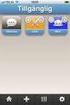 1. Inloggning Logga in på fjärrskrivbordet Logga in på Gustav Gustav är gjort Windowsmiljö (som Word till exempel) och enklast arbetar du med tangentbord och mus. Vi använder snabbkommandon för två funktioner:
1. Inloggning Logga in på fjärrskrivbordet Logga in på Gustav Gustav är gjort Windowsmiljö (som Word till exempel) och enklast arbetar du med tangentbord och mus. Vi använder snabbkommandon för två funktioner:
TIPS för BOKA ONLINE För medlemmar i SGIF Gymnastik & Fitness
 TIPS för BOKA ONLINE För medlemmar i SGIF Gymnastik & Fitness HEMSIDANS ADRESS : http://www.idrottonline.se/orust/svanesundsgif gymnastik eller http://www4.idrottonline.se/default.aspx?id=94244 Administratörer:
TIPS för BOKA ONLINE För medlemmar i SGIF Gymnastik & Fitness HEMSIDANS ADRESS : http://www.idrottonline.se/orust/svanesundsgif gymnastik eller http://www4.idrottonline.se/default.aspx?id=94244 Administratörer:
ELEKTRONISK PERSONALLIGGARE
 ELEKTRONISK PERSONALLIGGARE MANUAL FÖR ELEKTRONISK PERSONALLIGGARE VID YTTERLIGARE FRÅGOR RING 010-101 15 80 ELLER MAILA PÅ INFO@1TIME.SE Grattis till ditt val elektronisk personalliggare från 1Time. I
ELEKTRONISK PERSONALLIGGARE MANUAL FÖR ELEKTRONISK PERSONALLIGGARE VID YTTERLIGARE FRÅGOR RING 010-101 15 80 ELLER MAILA PÅ INFO@1TIME.SE Grattis till ditt val elektronisk personalliggare från 1Time. I
SAFE WORK. Instruktioner till Företagets egen sida - för dig som är chef/kontaktperson på ett entreprenadföretag 2013-04-09
 SAFE WORK Instruktioner till Företagets egen sida - för dig som är chef/kontaktperson på ett entreprenadföretag 013-04-09 Innehållsförteckning 1. Information om Företagets egen sida...3. Lägga till en
SAFE WORK Instruktioner till Företagets egen sida - för dig som är chef/kontaktperson på ett entreprenadföretag 013-04-09 Innehållsförteckning 1. Information om Företagets egen sida...3. Lägga till en
Lägga in ett protokoll i en Dokumentlista i SharePoint
 Lägga in ett protokoll i en Dokumentlista i SharePoint Så här loggar du in protokoll i SharePoint dokumenthanteringssystem Den röda texten tillsammans med de röda pilarna på bilderna visar vad du ska fylla
Lägga in ett protokoll i en Dokumentlista i SharePoint Så här loggar du in protokoll i SharePoint dokumenthanteringssystem Den röda texten tillsammans med de röda pilarna på bilderna visar vad du ska fylla
